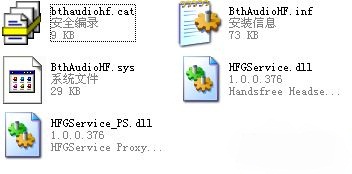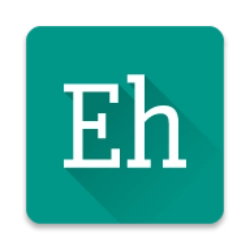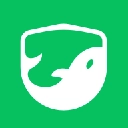万能蓝牙驱动是一款非常实用的蓝牙耳机驱动,这款蓝牙驱动适配于win7系统,并秉承简洁易用的功能特点,以及美观友好的操作界面,可以轻松帮您实现耳机与电脑系统之间的连接,带您体验便捷、实用的用机服务。
【使用说明】
1、开始里点击控制版面,点击【硬件和声音】找到【添加设备】
2、选择要添加的蓝牙耳机
3、系统就会提示正在与蓝牙适配器连接 ,然后提示添加 成功
4、点击“开始”-“设备和打印机”,就可以看到添加的蓝牙耳机了
【匹配说明】
蓝牙耳机连接电脑教程和注册版万能驱动程序下载
本人测试过,不管是台式电脑还是笔记本,
也不管是什么牌子的蓝牙耳机都可以配对成功实现
听音乐看电影视频聊天语音聊天等等
所需工具: 
主要有两大步:
1.注册驱动
2.配对蓝牙
1.注册激活驱动:
1.首先安装原版程序(打开install文件夹,运行setup)安装后不要重启!(记住,千万不要重启电脑)
2.复制压缩包中的keygen.exe和ActivationTool.exe到安装目录!默认目录为:c:\ProgramFiles\IVTCorporation\BlueSoleil\!
3.运行ActivationTool.exe和keygen.exe
运行ActivationTool.exe时可能会提示你找不到蓝牙设备,这时候把适配器插上就行了 
请按图片的编号和我的步骤来操作:
1、打开keygen后,你可以看到编号1所示的序列号。复制下来并运行ActivationTool.exe。此时不要关闭Keygen
2、粘贴在ActivationTool的编号显示2处,并点击下边中间的编号3的那个Getactivationinfomation,得到编号4的网址
3、复制编号4处的网址,注意,此处网址可能比较长,请注意要全部复制。有滚动条。
4、返回到keygen中,此时不要关闭ActivationTool。将网址复制的编号4处的网址粘贴在图中显示编号5的地方点击编号6处的generate,得到编号7处所显示的激活码
5、可以点击编号6旁边的Copy复制按钮复制激活码,或者自行手动复制编号7中的内容。
6、将复制的内容粘贴在ActivationTool中编号8所示位置,并点击ActivetionBlueSoleil即可。
如果没有问题的话,你应该已经可以看到右下角系统托盘处提示解除限制的提示了。
经过刚才我的分析,这个算号器应该是通过拦截网址激活信息得到激活码,再通过ActivationTool进行网络劫持注册。估计有可能算出来的激活码有可能也能通过IVT的联网激活成功使用,没有激活的朋友可以试一下ivt的激活。如果不行了再用这个进行激活。
为什么上边的两个我会提示不要关闭呢?因为keygen每次打开都会产生一个新的序列号。而产生一个新的序列号后,就需要重新进行计算了。因此不要关闭,等激活完成后再关闭这两个程序。
接下来第二步:2.配对蓝牙 
1.安装注册成功后,右下角任务栏出现蓝牙图标(如下图)--右击----显视经典界面
2.(如下图)再右击耳机图标--配对----口令(默认一般是4个"0000"),口令配对成功会有绿色的"勾" 
3.(如下图)再右击最上面单声道耳机图标---连接 
4.连接成功的状态蓝牙图标变成绿色
这时候,你就可以打开播放器看电影,听音乐QQ视频聊天语音聊天等等